网友评论

ps抽出滤镜(Extractplus.8bf) 免费版
大小:144 KB
语言:简体中文系统:WinXP, Win2003, Vista, Win7, Win8, Win10
类别:滤镜插件时间:2019-04-29
分类

大小:144 KB
语言:简体中文系统:WinXP, Win2003, Vista, Win7, Win8, Win10
类别:滤镜插件时间:2019-04-29
Extractplus.8bf是为ps打造的一款抽出滤镜插件,主要用于抠图,将Extractplus.8bf插件复制到Photoshop的Plug-Ins文件夹下就可以使用了,大大节省了设计时间。有需要的朋友可以来本站下载!

1、复制到PS安装目录下的“Plug-ins”文件夹中(比如“C:\Program Files\Adobe\Adobe Photoshop CS4\Plug-ins)
2、再次启动后,在PS“滤镜”菜单下便可以看到“抽出”滤镜了。
3、在菜单中选择“图像[image]”-“抽出[extract]”,或者按快捷键Alt+Ctrl+X,就进入Extract的界面。
用笔勾出物体的边缘,根据边界的清晰和模糊程度,选择粗细不同的笔触,注意覆盖全部的边缘。

用颜料桶给物体填色,具体什么颜色无关紧要,目的是告诉photoshop需要保留的部分。
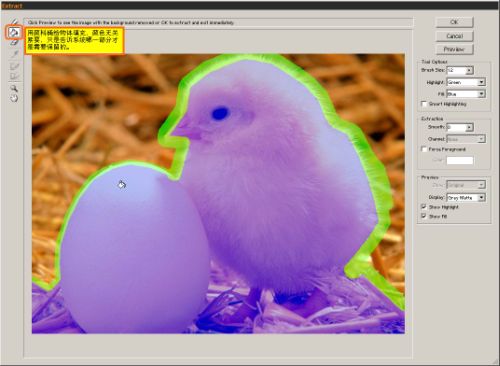
按下preview按钮预览,需要的部分已经基本上抠出来了,局部细节还需要仔细修改。

选择合适的背景色,检查抠图的效果。

用清除工具修改细节,这一步很关键。

挑选合适的笔触,仔细用清除工具擦干净边缘。可以用ctrl+/-来缩放视图,数字键选择透明度等等。按住alt键可以恢复原来的图像。

用边界工具沿着边缘拖动,可以有效的优化图像的边缘。它在去除杂边的同时也恢复边界内被误删的区域,帮我们节省很多时间和精力。

遇到拿不准的地方,点这里可以查看原始图像,多多对比。
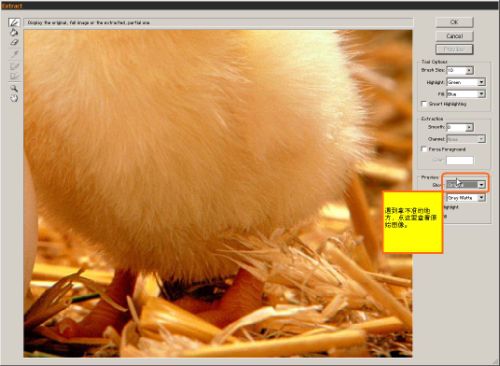
细心操作,多换几种背景反衬观察。
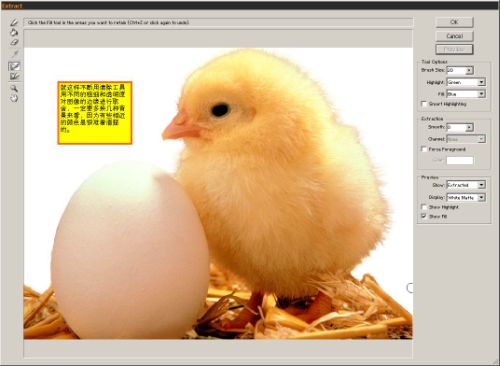
看看灰色背景下边缘的瑕疵是不是更明显?继续修改。

现在换成黑色背景看看,是不是很不错啦?那就可以按下“OK”了。

展开

猜您喜欢
网友评论